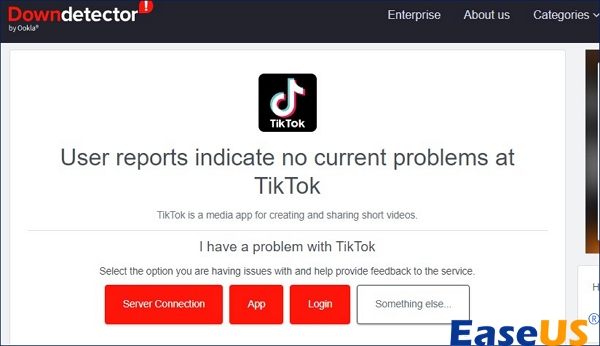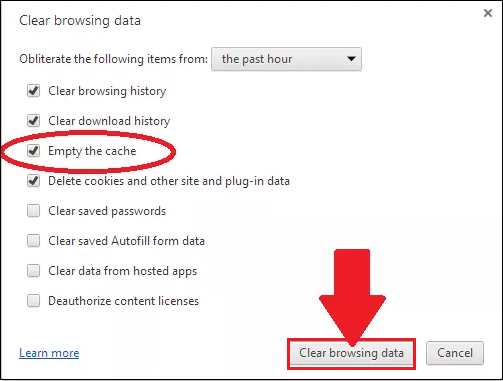Con oltre 3 miliardi di installazioni e milioni di utenti in tutto il mondo, TikTok è un canale di social media leader in cui gli utenti possono abbuffarsi di infiniti video. A parte i vantaggi che TikTok offre agli utenti, spesso si lamentano del fatto che TikTok non sia in grado di riprodurre errori video . Gli errori di mancata riproduzione dei video TikTok possono essere causati da problemi tecnici, connessione Internet, corruzione di dati e cache, TikTok vietato dal governo e altro ancora. Tuttavia, è un errore risolvibile! I metodi migliori per correggere i video TikTok su iOS e Android sono mostrati di seguito.
Spesso TikTok non funziona correttamente poiché il server TikTok è sottoposto a manutenzione ordinaria o si blocca. Puoi facilmente capire sulla mappa delle interruzioni di DownDetector se altri riscontrano problemi con TikTok come il tuo. Pertanto, l’unica soluzione è non essere impazienti, poiché il server TikTok verrà nuovamente potenziato.
![controlla lo stato del server tiktok]()
TikTok raccoglie più cache conservate nella memoria del telefono. Poiché non esiste spazio sufficiente per archiviare la memoria del telefono, i video di TikTok iniziano a rallentare e si verificano problemi di blocco e arresto anomalo. Pertanto, la soluzione principale a questo problema è cancellare i dati e le cache dell'app TikTok . I passaggi per cancellare i dati spazzatura e la cache sono i seguenti:
Passaggio 1. Apri l'app "TikTok".
Passaggio 2. Vai alla pagina del tuo profilo.
Passaggio 3. Scegli una delle tre opzioni rappresentate da tre punti.
Passaggio 4. Successivamente, scegli l'opzione per cancellare le cache.
![cancella i dati e memorizza la cache su tiktok]()
Condividi questo post su Reddit o Twitter per aiutare più persone bisognose:
I dati in background sono noti come sincronizzazione in background, che può mantenere le tue applicazioni aggiornate con i testi e le notifiche dei social media più recenti. Pertanto, dovresti abilitare l'autorizzazione all'utilizzo dei dati in background quando TikTok non è in grado di riprodurre video.
🪄I passaggi per attivare l'autorizzazione all'utilizzo dei dati in background su iOS:
Passaggio 1. Vai su "Impostazioni" e tocca "Generale".
Passaggio 2. Scegli "Aggiornamento app in background".
Passaggio 3. Abilita "Aggiornamento app in background" per ogni applicazione.
Passaggio 4. Abilitalo per la singola app TikTok.
![disattivare il permesso di utilizzo dei dati]()
🪄I passaggi per attivare l'autorizzazione all'utilizzo dei dati in background su Android:
Passaggio 1. Avvia "Impostazioni", tocca "App e notifiche".
Passaggio 2. Cerca l'applicazione TikTok, scegli "Dati mobili e Wi-Fi".
Passaggio 3. Attiva i "dati in background".
L'uso di una VPN per accedere a TikTok è fondamentale se l'app è vietata nella tua regione. La soluzione più semplice è modificare l'indirizzo IP (protocollo Internet) reale in uno virtuale utilizzando una VPN. È possibile scegliere tra varie alternative VPN, alcune delle quali sono gratuite per i consumatori ma potrebbero non essere sicure come altre. Puoi anche utilizzare una VPN quando i video non vengono caricati su Facebook .
![utilizzare VPN]()
Un altro passaggio importante è aggiornare il sistema operativo del tuo dispositivo. Prima di apportare modifiche significative al sistema operativo, ti consigliamo di eseguire il backup del tuo dispositivo. Ecco come puoi aggiornare il sistema operativo iOS o Android sul tuo dispositivo e risolvere TikTok che non riesce a riprodurre video:
- Su iOS , vai su "Impostazioni"> "Generali"> "Aggiornamento software".
- Su Android , vai su "Impostazioni"> "Sistema"> "Aggiornamento del sistema".
Ultimo ma non meno importante, dovresti reinstallare o aggiornare TikTok per escludere che TikTok non possa riprodurre l'errore video e che TikTok non funzioni su Android . È possibile disinstallare l'applicazione TikTok seguendo i passaggi seguenti:
Passaggio 1. Avvia "Google Play Store" sui gadget basati su Android o "Apple Play Store" sui dispositivi iOS.
Passaggio 2. Cerca e individua l'app "TikTok".
Passaggio 3. Premi il pulsante "Disinstalla".
Passaggio 4. Tocca il pulsante "Download" dopo la disinstallazione.
Passaggio 5. Riavvia il dispositivo dopo il download e avvia l'"app TikTok".
![reinstallare o aggiornare tiktok]()
Suggerimenti bonus: come riparare i video danneggiati scaricati da TikTok
Nel corso degli anni, numerose persone hanno mantenuto registrazioni eccellenti, ma alla fine i dati sono diventati danneggiati e inaccessibili. Successivamente, hanno cercato uno strumento di riparazione video MP4, ma dopo aver completato tutti i passaggi, hanno scoperto che il video non veniva più riprodotto. Allo stesso modo, dovresti utilizzare EaseUS Fixo Video Repair per riparare i video corrotti scaricati da TikTok.
Con questo strumento puoi riparare file danneggiati con semplici clic. Per sapere quanto è potente il software di riparazione video EaseUS nel risolvere i problemi video, queste sono le caratteristiche principali:
- Compatibilità: MP4, MOV, M2TS, MKV , MTS, 3GP, AVI, FLV, M4V e altri formati video potrebbero essere corretti.
- Flessibilità: la flessibilità dello strumento risiede nella sua capacità di riparare registrazioni danneggiate da varie fonti, inclusi telefoni cellulari, server NAS, dashcam, fotocamere, droni e altri monitor.
- Semplicità: seguendo le istruzioni riportate di seguito, anche un principiante del computer può completare l'operazione di riparazione.
Ricordati di condividere questo post con i tuoi amici che affrontano lo stesso problema:
Le domande frequenti su TikTok Impossibile riprodurre il video
Queste sono le FAQ da considerare per comprendere meglio l'argomento:
1. Perché i miei video non vengono visualizzati su TikTok?
Devi cercare la connessione Internet del tuo dispositivo per utilizzare TikTok. Se il tuo PC o telefono ha una connessione Internet stabile, devi ricaricare o aggiornare l'applicazione TikTok; i video non vengono riprodotti su TikTok a causa di errori di connettività e di una rete scadente.
2. Come fai a sapere se il tuo TikTok è Shadowbannato?
Se osservi un forte o improvviso crollo di visualizzazioni, Mi piace o condivisioni, potrebbe essere il 99% che hai ricevuto uno sciopero shadowban.
3. Perché non riesco a riprodurre video su TikTok?
Se non riesci a riprodurre video su TikTok, devi controllare la tua connessione Internet. È necessario disporre di una connessione Wi-Fi o di rete stabile.
Parole finali
Il nostro consiglio su come risolvere il problema relativo all'impossibilità di riprodurre video di TikTok è ora completo. Come puoi vedere, se ti impegni a ripristinare e far funzionare il tuo TikTok, molti metodi sono menzionati sopra. Ti invitiamo a esaminarli attentamente e, se ripari i video corrotti scaricati da TikTok, dovresti installare EaseUS Fixo Video Repair.